Tutorial: Convertir archivos .m2ts a .mkv rápidamente y manteniendo la calidad del archivo
Este artículo está probablemente obsoleto
Este artículo fue publicado hace más de 10 años (el 24 de marzo del 2011, para ser exactos). La información contenida puede estar muy desactualizada o ya no ser relevante.
El artículo existe como archivo de este sitio y de la antigüedad del mismo. Este blog existe en el Internet desde el 2007!
Algunos o todos los enlaces de este artículo pueden haber sido removidos o estar rotos debido a la antigüedad del mismo. Te pedimos las disculpas por cualquier inconveniente que esto pueda causar.

Luego de indagar bastante y encontrar buenos programas que realmente hacían la conversión pero no con un buen resultado o se tomaban más de 2 horas en realizar su trabajo es que un colega me indicó cómo hacerlo fácilmente y aquí te enseñamos cómo hacerlo.
El formato M2TS

MKV y M2TS son bastante parecidos ya que ambos son, en genérico, un contenedor de un vídeo multiplexado -es decir, una combinación de audio, video y subtítulos en un sólo archivo, algo así como comprimir todo esto en un rar- y cambiar entre un contenedor y otro no es una tarea difícil.
Haali Media Splitter

El Haali Media Splitter es uno de los filtros más usados puesto que se considera de gran calidad para reproducir archivos formato Matroska -o MKV para los amigos- puesto que se actualiza constantemente. Además, posee la herramienta que necesitaremos para convertir de M2TS a MKV fácilmente.
Ahora sí, la conversión…
Convertir un contenedor M2TS a MKV es realmente sencillo -al menos en Windows, lamentable para usuarios de Linux o Mac- puesto que Haali Media Splitter cuenta con una herramienta llamada GDSMux que permite pasar de M2TS a MKV fácilmente y muy rápido. En pruebas internas, con una aplicación normal de conversión de esas que van viendo el vídeo y lo va transformando a otro formato, el trabajo se realizaba en hasta 3 horas -y esto dependiendo de la duración de la película- y el resultado nunca era tan bueno como el original.
Con GDSMux es tan fácil, que sólo tomará menos de 2 minutos y tendrás el archivo MKV a tus manos. ¡Manos a la obra!
Primer Paso: Necesitarás el programa MatroskaSplitter, de Haali Media Splitter -sí, lamentablemente, seguirás leyendo ese nombre-, un utilitario que incluye el programa GDSMux así como los códecs necesarios para hacer nuestro trabajo de conversión, descárgalo siguiendo este enlace (el archivo ha sido eliminado en el origen) o utiliza nuestra descarga alternativa (archivo eliminado).
Segundo Paso: Ubica tus archivos en una carpeta en específico, en la cual trabajaremos. Aunque puede ser en cualquiera, siempre es bueno ser ordenado. Mientras se pasan tus archivos -que suponemos, pesan unos cuantos gigas- instala el programa que descargaste en el primer paso. No requiere de opciones especiales así que no se te hará difícil hacerlo.
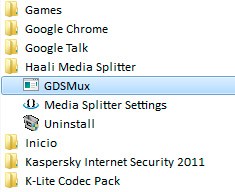
Cuarto Paso: Una vez abierto, deberías ver una ventana como la que se ve en la imagen de más abajo. ¡Bienvenido al GDSMux! No usaremos las funciones de los otros tabs superiores, sino que sólo nos remitiremos a la opción que está en el tab “Input”.
Quinto Paso: Haz click con el botón derecho en cualquier parte blanca de la ventana del GDSMux y selecciona la opción “Add Source” y encuentra allí tu archivo M2TS que quieres convertir a MKV. Una vez elegido, haz click en “Abrir” y se agregará a la pantalla del GDSMux -vee la imagen inferior-.
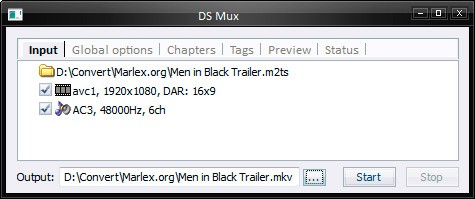
Sexto Paso: Al inferior de la ventana, verás una opción que dice “Output” y al costado un campo de texto vacío. Pulsa el botón con 3 puntos seguidos “…” para elegir dónde guardar el archivo transformado, es decir, el resultado en MKV de tu vídeo a transformar -vee la imagen superior-. Lo recomendable es dejarlos en la misma ruta, puesto que no se sobreescribirán ya que uno tendrá extensión M2TS y el segundo será MKV.
Séptimo Paso: Simplemente presiona “Start” y deja que la conversión se inicie. En la barra de título del programa irá el progreso total de la conversión además de aparecer la palabra “Muxing” entre paréntesis y en la carpeta de destino irá creándose el archivo MKV. Puedes detener la conversión en cualquier momento, pero si la quieres continuar, partirá desde cero nuevamente.
Eso es todo. Disfruta del archivo una vez que la conversión haya finalizado. Finalmente, existen muy buenos programas que permiten la conversión de M2TS a MKV en Windows, Mac y Linux, pero probablemente ninguno tan bueno y simple de usar como GDSMux, puesto que hace lo que se necesita: cambiar el contenedor -o la multiplexación, sí, dilo…- sin alterar el contenido, y los otros programas lo que hacen es ir viendo el vídeo para irlo grabando nuevamente pero en formato MKV.
Si quieres saber más de M2TS de Sony o del gran formato que se ha convertido el MKV, conocido como Matroska, pásate por los enlaces anteriores de Wikipedia y conoce más al respecto.
Continúa Leyendo
El cambio climático alarga los veranos en Japón tres semanas
Los veranos en Japón se han estirado como un chicle bajo el sol, ganando unas tres semanas extra en las últimas cuatro …
Hombre compra SSD nuevo y descubre 800GB de software musical
Imagina que acabas de comprar un SSD nuevo de 1TB para mejorar tu computadora, lo desempacas con ilusión y lo conectas. …


